我们在使用浩辰CAD软件进行CAD图形文件绘制以及查看的时候,经常会用到浩辰CAD软件中的CAD图层功能,有时候我们需要对CAD图层进行转换,这个时候就需要用到CAD转换器了。
CAD图层影射
如果图纸中包含与标准图形同名的图层,可以直接进行影射。对于不同名的图层,可以选择图层名进行影射,并且可以将图形中多个图层影射为一个图层。而且影射关系设置好后,可以再保存成DWS或DWG文件,以后拿到同样的图纸时,不需要再重复设置影射关系,只需加载之前保存的影射文件就可以了。
输入命令laytrans,或者在菜单栏中点击【工具】|【CAD标准】|【图层转换器】,即可弹出图层转换器对话框,如下所示。
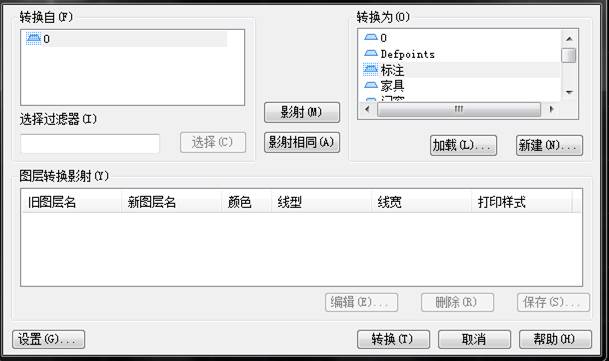
CAD的图层转换器使用步骤
左侧列表中显示的是当前图中的图层,点“加载”按钮,加载作为转换标准的文件,加载后右侧就会显示作为标准的图层列表。
2、如果确认同名图层的内容基本相同,可以直接点“影射相同”按钮,这样同名图层就完成了影射,进入下面的“图层转换影射”列表。
3、在左侧选择要转换的图层,可以单选,也可以按住Ctrl或Shift键多选,还可以在“选择过滤器”中输入一个“文字+通配符”,例如输入wall*,点后面的“选择”按钮将所有图层名中带wall的图层都选择出来,然后在右侧选择图层,点“影射”按钮,将当前图中一个或多个图层转换为标准图层。
将需要影射的图层都设置完后,如果左侧还有图层,而且这些图层前面的标记是白色的,表示这些图层是空的,而且是无用的,可以在左侧图层列表中右键,在右键菜单中选“清理图层”,将这些无用的图层清理掉。
5、设置好图层转换影射关系后,可以点“保存”按钮,将这个设置保存为dwg或dws文件,以便下次使用。
6、点“设置”按钮,看看是否需要按照自己的需要设置,例如是否需要将对象属性转换为随层,是否转换块中对象等等。
7、一切设置好后,点“转换”按钮,就将当前图纸的图层及设置都按要求转换成了标准的图层设置。
当我们从别人或其他单位接受的CAD图纸文件的CAD图层设置不符合我们个人或单位的要求时,我们可以用CAD图层转换器将这些CAD图纸的CAD图层影射转换为符合标准的CAD图层,而不用对CAD图层进行一一地修改。

2023-12-14

2023-10-27

2019-06-10
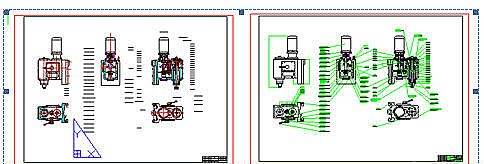
2019-09-26
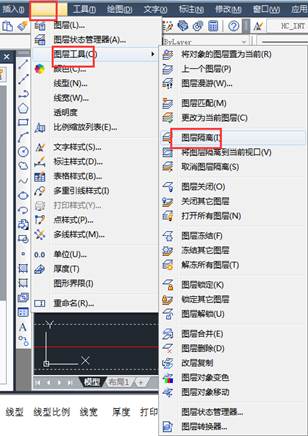
2019-07-04
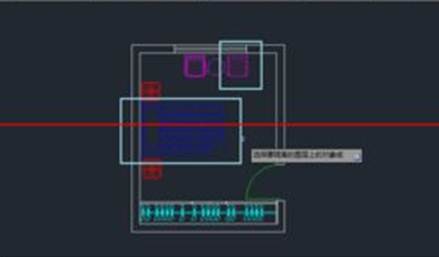
2019-06-13

2024-04-19

2024-04-19

2024-04-19

2024-04-19

2024-04-17

2024-04-17
